电脑键盘无法输入数字?如何快速解决?
- 电脑知识
- 2025-02-28
- 34
- 更新:2025-01-11 12:05:51
电脑键盘是我们日常使用最频繁的输入工具之一,然而有时候我们会遇到电脑键盘无法输入数字的问题。这个问题可能会给我们的工作和学习带来一定的困扰,因此了解如何解决这个问题非常重要。

1.检查键盘连接:检查键盘是否正确连接到电脑。如果使用有线键盘,确保USB接口插入正确且紧固。如果使用无线键盘,确保接收器正确插入,并且键盘与接收器之间没有任何物体阻挡。
2.检查电池或充电状态:如果使用的是无线键盘,确保键盘上的电池电量充足或充电状态良好。低电量或没电的电池可能导致键盘无法正常工作。
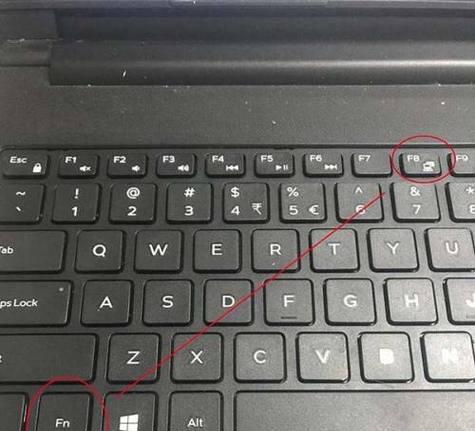
3.清洁键盘:键盘上堆积的灰尘和污垢可能会影响按键的灵敏度。使用适当的清洁工具,如吹气罐或小型刷子,将键盘上的灰尘和污垢清除干净。
4.检查数字锁定键:某些键盘上配有数字锁定键(NumLock)。确保该键处于启用状态。如果数字锁定键未启用,键盘上的数字键将无法正常工作。
5.切换输入法:如果你使用的是多国语言输入法,尝试切换到其他输入法进行测试。有时候,输入法设置不正确可能导致数字键无法输入。
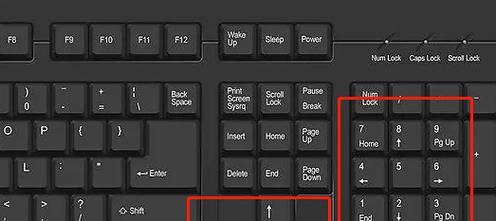
6.检查按键是否卡住:有时候,按键可能会卡住或被其他物体所阻塞,导致无法正常工作。轻轻按下数字键,观察是否有按键卡住的迹象,如果有,则需清理或修复该按键。
7.检查键盘驱动程序:确保电脑上安装了正确的键盘驱动程序,并且驱动程序是最新版本。如果驱动程序过时或损坏,键盘功能可能会受到影响。
8.重启电脑:有时候,电脑系统出现异常可能导致键盘无法正常工作。尝试重新启动电脑,看看问题是否解决。
9.使用外部键盘:如果你有其他可用的键盘,可以尝试将其连接到电脑上,看看能否正常输入数字。如果外部键盘可以正常工作,说明问题可能出在原有键盘上。
10.更新操作系统:确保你的电脑操作系统是最新版本。更新操作系统有助于修复一些键盘输入方面的问题。
11.找专业技术支持:如果你经过上述步骤仍然无法解决问题,建议寻求专业技术支持。专业人士可以进一步诊断并解决键盘故障。
12.购买新键盘:如果经过多次尝试后仍然无法解决问题,那么可能是键盘本身出现了故障。考虑购买一个新的键盘来替换原有的键盘。
13.避免类似问题的发生:在日常使用中,注意保持键盘的清洁和正确使用,避免将液体或食物溅洒在键盘上,以免引起键盘故障。
14.学习基础键盘维修知识:掌握一些基础的键盘维修知识,可以帮助你自行解决一些常见的键盘问题。
15.电脑键盘无法输入数字是一个常见的问题,但通常可以通过检查连接、清洁键盘、切换输入法等简单的方法解决。如果问题仍然存在,可以尝试更新驱动程序、重新启动电脑,或寻求专业技术支持。保持键盘的清洁和正确使用,可以有效地避免类似问题的发生。







